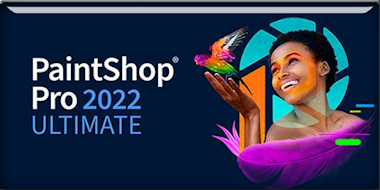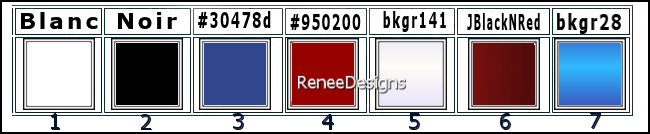|
Wij gaan beginnen met de les
Juste des formes/Gewoon vormen
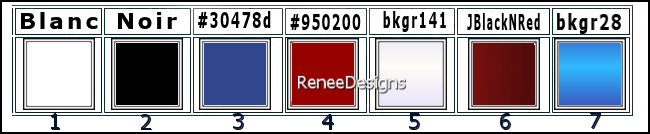
1. Open de achtergrondafbeelding ‘’
Fond-Juste-des-formes’’- Laag maken van de achtergrondlaag=Raster 1
2. Aanpassen-Vervagen-Radiaal vervagen met onderstaande instellingen
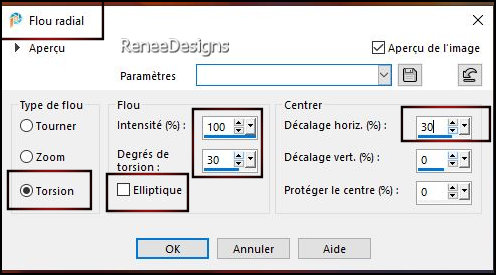
3. Effecten – Randeffecten-
Sterker accentueren
4. Effecten - Insteekfilters - Filters in Unlimited 2.0 - ICNET-Filters-Tile &
Mirror - Distortion Mirror (horizontal) : 41
5. Effets - Insteekfilters - Filters in Unlimited 2.0 - ICNET-Filters-Tile &
Mirror - Seamless Blend (vertical)
6. Effets - Insteekfilters – FM Tile Tools – Saturation Emboss
7. Lagen– Dupliceren
8. Effecten – Vervormingseffecten – Pixelvorming met onderstaande instellingen
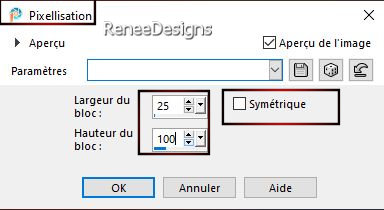
9. Effecten – Insteekfilters – Simple – Blintz
10. Effecten - Insteekfilters - Filters in Unlimited 2.0 - ICNET- Filters-Tile
& Mirror - Seamless Blend (vertical)
11. Effets - Insteekfilters - Filters in Unlimited 2.0 - ICNET- Filters-Tile
& Mirror - Seamless Blend (horizontal)
12. Lagen-Eigenschappen-zet de mengmodus van deze laag op "Donkerder"
13. Effecten-Eigen Filter –
Emboss 3
14. Lagen- Nieuwe Rasterlaag
15. Eigenschappen Voorgrond- zet de voorgrondkleur op #ffffff=1
Gereedschap Vlakvulling  – vul de laag met de voorgrondkleur #ffffff=1 – vul de laag met de voorgrondkleur #ffffff=1
16. Lagen- Nieuwe maskerlaag- Uit afbeelding en neem masker -Renee-Masque-Forme-1.jpg

- Lagen- Samenvoegen- Groep samenvoegen
17.Lagen-Eigenschappen-zet de mengmodus van deze laag op "Overlay" – zet de laagdekking op 46%
18. Effecten-3D effecten- Slagschaduw met deze instellingen: 2/2/85/5 zwart
- Eigenschappen van materiaal: zet de voorgrondkleur op #ffffff=1 en zet de achtergrondkleur op #000000=2
19. Lagen-Nieuwe rasterlaag
20. Selecties-Selectie laden/opslaan-selectie laden van af schijf en neem selectie: ‘’Formes-1’’
21. Gereedschap Vlakvulling
 –
vul de selectie met de voorgrondkleur #ffffff=1 ( klik 2 of 3 keer) –
vul de selectie met de voorgrondkleur #ffffff=1 ( klik 2 of 3 keer)

22. Lagen – Dupliceren
23. Afbeelding - Spiegelen - Horizontaal spiegelen (Afbeelding - Spiegelen in oudere PSP-versies)
24. Lagen- Samenvoegen- Omlaag samenvoegen
25. Lagen-Eigenschappen-zet de mengmodus van deze laag op "Normaal" – zet de laagdekking op 69%
26. Lagen-Nieuwe rasterlaag
27. Selecties-Selectie laden/opslaan-selectie laden van af schijf en neem selectie: ‘’Formes-2’’
28. Gereedschap Vlakvulling
 –
Dekking op 60% -Vul de selectie met de voorgrondkleur #ffffff=1 –
Dekking op 60% -Vul de selectie met de voorgrondkleur #ffffff=1

29. Effecten – Randeffecten – Accentueren
30. Lagen-Eigenschappen -zet de laagdekking op 65%
31. Lagen – Dupliceren
32. Effecten – Vervormingseffecten- Samenknijpen sterkte op 30%
33. Lagen-Eigenschappen-zet de mengmodus van deze laag op "Oplossen" – zet de laagdekking op 26%
- Eigenschappen van materiaal: zet de voorgrondkleur op "lineair verloop" en neem ‘’ bkgr141 ‘’ met onderstaande instellingen
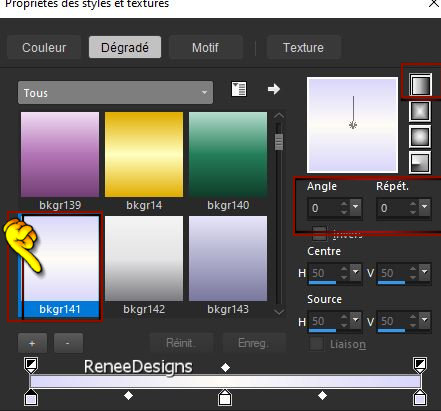
34. Lagen-Nieuwe rasterlaag
35. Selecties-Selectie laden/opslaan-selectie laden van af schijf en neem selectie: ‘’Formes-3’’
36. Gereedschap Vlakvulling  - vul de selectie met het verloop
- vul de selectie met het verloop
37. Effecten - Insteekfilters - Alien Skin EyeCandy 5 – Impact - Brushed
Metal – Preset : Handbrushed Steel ,Dense- kleur
#e2e2e2
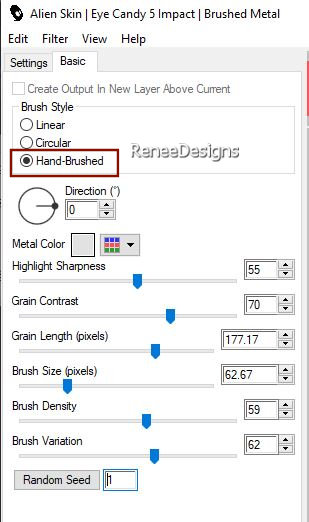
38. Effecten-3D effecten- Slagschaduw met deze instellingen: 1/1/100/0 zwart

39. Eigenschappen van materiaal: zet de voorgrondkleur op " lineair verloop" en neem ‘’ bkgr28 ‘’met onderstaande instellingen
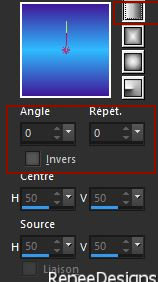
40. Lagen-Nieuwe rasterlaag
41. Selecties-Selectie laden/opslaan-selectie laden van af schijf en neem selectie: ‘’Formes-4’’
42. Gereedschap Vlakvulling
 -
Dekking op 100% -
vul de selectie met het verloop (klik 2 keer) -
Dekking op 100% -
vul de selectie met het verloop (klik 2 keer)

43. Effecten – Afbeeldingseffecten
– Verschuiving met onderstaande instellingen
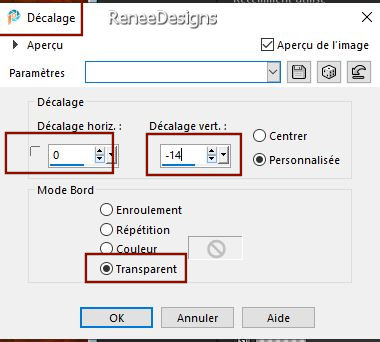
44. Effecten-3D effecten- Slagschaduw met deze instellingen: 1/1/100/1 zwart
45. Lagen-Nieuwe rasterlaag
46. Effecten – Artistieke effecten – Ballen en Bellen/vink bij Eén bal of bel (Heb jij met deze bewerking een probleem dan zit er een afbeelding in de map en plak als nieuwe laag op je werk, maar niet meer verplaatsen)
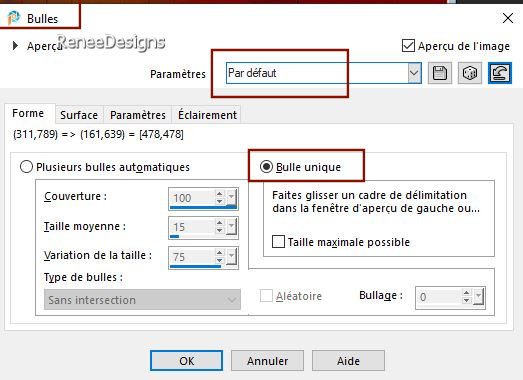
Niet meer verplaatsen
47. Open de tube ‘’Renee-TUBES-Formes-Personnage’’ - Bewerken- Kopiëren- Activeer je werk- Bewerken-Plakken als nieuwe laag
48. Druk op de letter K (selecteren) met deze instellingen
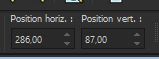 286/87
286/87
Druk de letter" M" om te deselecteren
49. Lagen- Schikken- Omlaag verplaatsen- komt onder raster 5 (met die bal)
50. Lagen-Eigenschappen-zet de laagdekking van deze laag op 83%
Zo ziet het werk en lagenpalet er tot nu toe uit. Dit moet je dus hebben
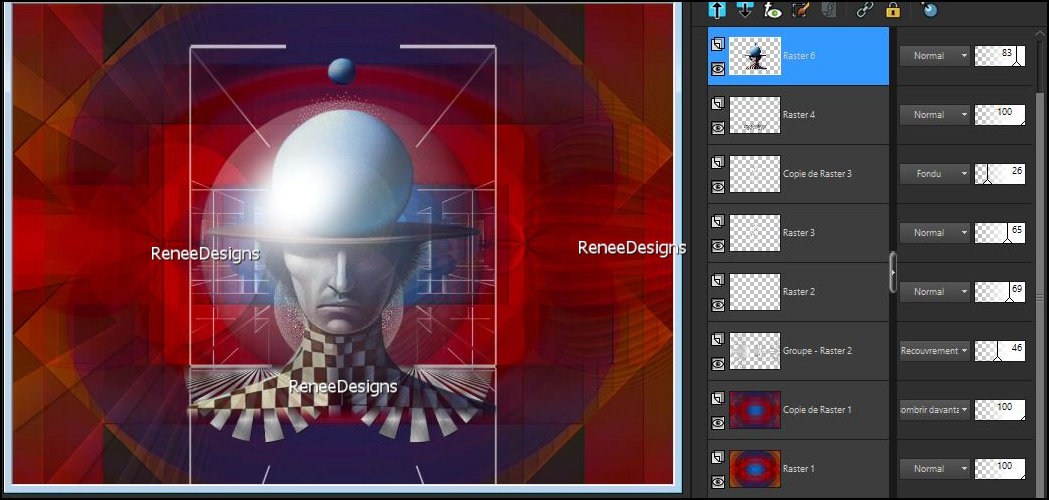
45. Effecten - Insteekfilters - Filters in Unlimited 2.0 Effects – Graphic Plus –
Cross Shadow met onderstaande instellingen
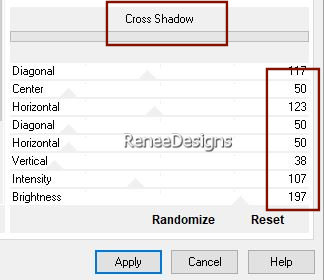
- Activeer de bovenste laag in het lagenpalet
51. Open de tube ‘’Renee-TUBES- Grille-
droite’’ -Bewerken- Kopiëren- Activeer je werk- Bewerken-Plakken als nieuwe laag
52. Objecten – Uitlijnen -
rechts (trek het nog een heel klein beetje omhoog zo dat het bovenaan aansluit)
- Eigenschappen van materiaal:zet de voorgrondkleur op een "zonnestraal verloop" en neem ‘’JBlackNRed’’ – met onderstaande instellingen
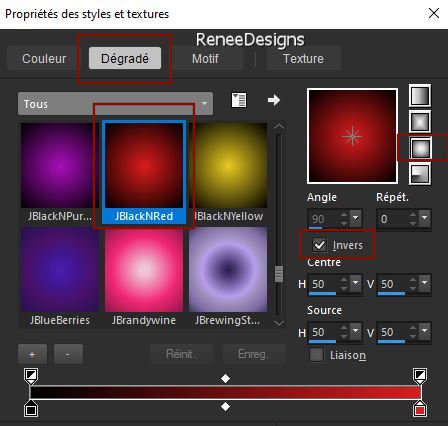
53. Lagen-Nieuwe rasterlaag
54. Selecties-Selectie laden/opslaan-selectie laden van af schijf en neem selectie: ‘’Formes-5’’
55. Gereedschap Vlakvulling
 -
vul de selectie met het verloop -
vul de selectie met het verloop

56. Effets - Insteekfilters - Alien Skin EyeCandy 5 – Impact – Glass met onderstaande instellingen
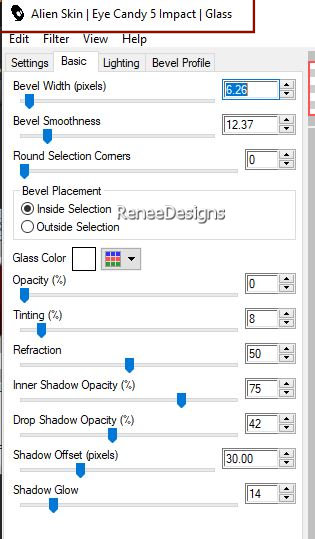
57. Lagen-Eigenschappen-zet de mengmodus van deze laag op "Overlay"
58. Lagen-Nieuwe rasterlaag
59. Selecties-Selectie laden/opslaan-selectie laden van af schijf en neem selectie: ‘’Formes-5’’
60. Eigenschappen Voorgrond-zet de voorgrondkleur op #ffffff=1
Gereedschap Vlakvulling  - vul de selectie met de voorgrondkleur #ffffff=1
- vul de selectie met de voorgrondkleur #ffffff=1

61. Effecten - Insteekfilters - Alien Skin EyeCandy 5 – Impact – Glass met dezelfde instellingen
62. Afbeelding - Spiegelen - Verticaal spiegelen (afbeelding - omdraaien in oudere PSP-versies)
63. Lagen-Eigenschappen-zet de mengmodus van deze laag op "Hard Licht" – zet de laagdekking van deze laag op 57%
64. Open de tube ‘’Renee-TUBES-Formes-Billes.’’ -Bewerken- Kopiëren- Activeer je werk- Bewerken-Plakken als nieuwe laag
– Plaats aan de rechterkant zoals op het grote voorbeeld te zien is
Of gebruik gereedschap basisvorm om verschillende vormen naar eigen keuze te tekenen- en zet op de juiste plaats
65. Lagen-Nieuwe rasterlaag
66. Selecties-Selectie laden/opslaan-selectie laden van af schijf en neem selectie: ‘’Formes-6’’
67. Gereedschap Vlakvulling
 –
vul de selectie met de voorgrondkleur #ffffff=1 –
vul de selectie met de voorgrondkleur #ffffff=1
68. Effecten – 3D-effecten –
Afschuining binnen met onderstaande instellingen-kleur wit
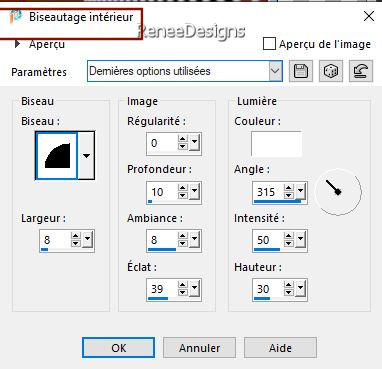

69. Lagen – Dupliceren
70. Afbeelding- Formaat wijzigen -Verkleinen met 75 % -géén vink bij formaat van alle lagen wijzigen
71.Afbeelding – Vrij roteren-Graden 40-Links
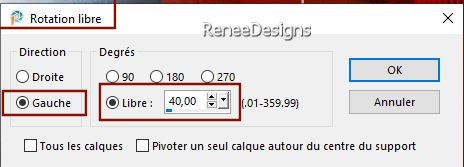
72. Druk op de letter K (selecteren) met deze instellingen
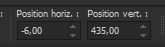 - 6/ 435
- 6/ 435
Druk de letter" M" om te deselecteren
73. Open deze twee tuben : Forme 1 et 2 " -Plak als nieuwe laag op je werk en plaats die linksonder in dat vierkant--- of teken zelf 2 vormen
74. Open de tube ‘’
Renee-TUBES-Formes-Panier’’
- Afbeelding- Formaat wijzigen- Verkleinen met
75%
75. Bewerken- Kopiëren- Activeer je werk- Bewerken-Plakken als nieuwe laag -Plaats rechts boven op je werk
76. Open de tube ‘’Renee-TUBES-Formes-Personnage-2’’ -Bewerken- Kopiëren- Activeer je werk- Bewerken-Plakken als nieuwe laag
Plaats links boven op je werk
77. Open mijn tekst" titre " en plak als nieuwe laag op je werk- Of schrijf zelf een tekst
78. Plaats jouw watermerk en het watermerk van Renée op je werk
79. Afbeelding- Randen toevoegen met 1 Pixel -kleur zwart
Afbeelding- Randen toevoegen met 10 Pixels -kleur wit
Afbeelding- Randen toevoegen met 1 Pixel -kleur#30478d=3
Afbeelding- Randen toevoegen met 5 Pixels -kleur wit
Afbeelding- Randen toevoegen met 1 Pixel -kleur #950200= 4
Afbeelding- Randen toevoegen met 45 Pixels -kleur wit
80. Afbeelding- Formaat wijzigen -Verkleinen met 80 % -vink bij formaat van alle lagen wijzigen
Opslaan als JPG
Ik hoop dat jullie er net zoveel plezier mee hadden als ik met het schrijven van deze les
Renée
Deze les werd door Renée geschreven op 2024
Gemaakt en uitgegeven
in 2024
*
*
Elke gelijkenis met een andere bestaande les berust op puur toeval *
* Vergeet onze vertalers/tubers/testers niet te bedanken die achter de schermen werken.
Bedankt
|

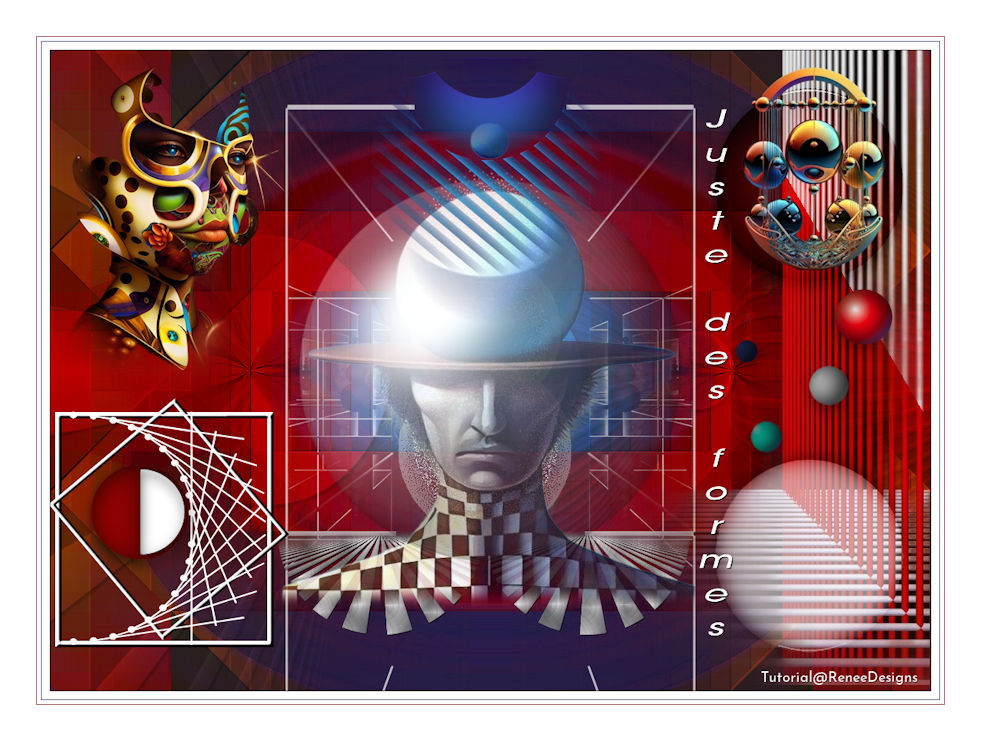
 Vertalingen
Vertalingen